2,初次登陆修改初始密码和确认考生基本信息
若该考生帐号是第一次登陆,则志愿填报系统自动进入密码修改页面(如图4):
步骤1:
输入原初始密码。
步骤2:
输入新密码。
步骤3:
输入确认密码(与步骤3密码相同)。
步骤4:
点击“确定”按钮。
步骤5:
确认考生基本信息正确无误。
步骤6:
点击“确定”按钮。
1 新密码长度应大于10位且不能全为数字。
2 考生需准确牢记新密码,成功修改初始密码后,再次登陆填报志愿时,须用修改后的新密码登陆,初始密码作废。
3 初始密码修改完成后,系统进入考生基本信息确认页面(如图5),考生须仔细核对基本信息,若基本信息有误,应及时和相关部门联系更正。
4 若考生联系方式有误,可在进入填报志愿主页面后选择左侧“修改联系方式”进行修改。
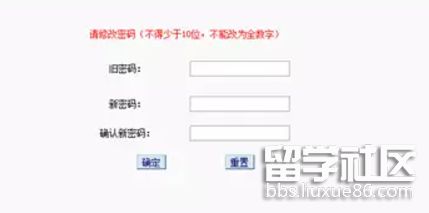
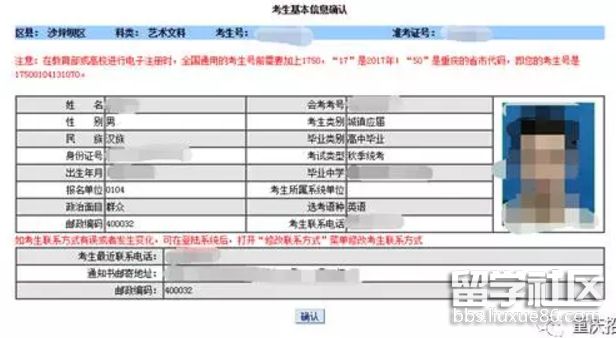
志愿填报系统主页面
志愿填报系统布局分为左右两部分,如图6,左边是菜单栏,右边是对应的功能操作区域。
菜单栏包括
1状态信息
2公告信息
3修改密码
4修改联系方式
5考生基本信息查询(考生基本信息、高考成绩查询、体检表查询、特征查询、可填特殊志愿查询)
6填报志愿
注意事项
不同类别的考生“填报志愿”菜单栏略有差异,如艺术类考生、体育类考生比普通文理科考生多一项艺术类/体育类志愿卡,考生须根据自己的考生类别填写相应的志愿卡。
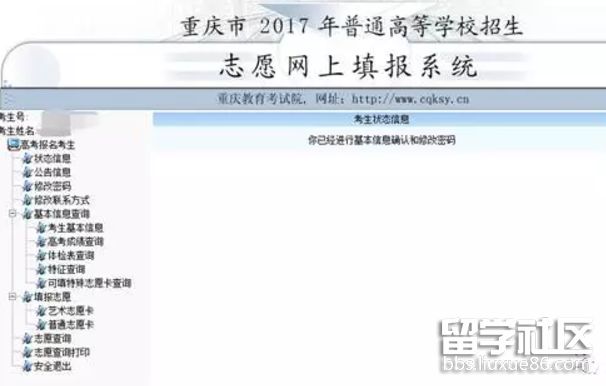
信息查询
如图7至图12,考生可查询到的信息包括:
1考生状态信息
2考试院公告信息
3考生基本信息
4考生个人高考成绩
5体检表信息
6特征信息
7可填特殊志愿卡信息
注意事项
部分特殊考生须查看特征信息和可填特殊志愿卡信息,填写相应的特殊志愿。

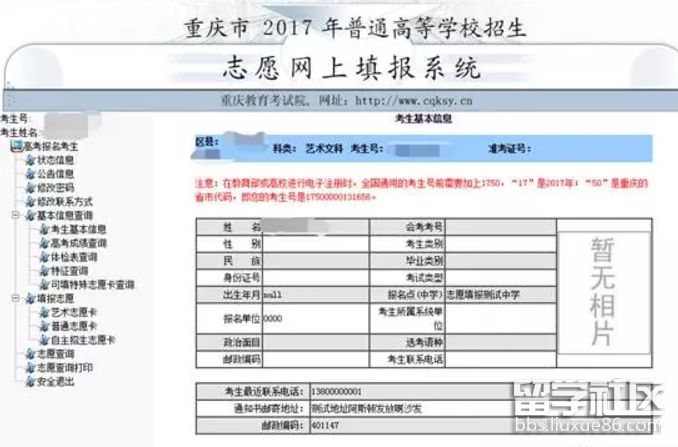
| 高考志愿填报指南 | 大学排名 | 专业排名 | 高考热门专业 |
| 高考志愿填报时间 | 高考志愿填报系统 | 征集志愿 | 什么专业就业前景好 |

